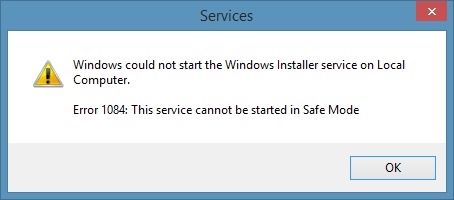Da biste u potpunosti iskoristili Play Market na svom Android uređaju, prvo morate stvoriti Google račun. Ubuduće se može postaviti pitanje o promjeni računa, primjerice, zbog gubitka podataka ili prilikom kupovine ili prodaje gadgeta, odakle će biti potrebno izbrisati račun.
Pogledajte i: Stvaranje Google računa
Odjavite se sa Play Marketa
Da biste onemogućili svoj račun na pametnom telefonu ili tabletu i tako blokirali pristup Play Marketu i drugim Googleovim uslugama, morate koristiti jedno od dolje opisanih smjernica.
1. način: Odjavite se ako nema uređaja u ruci
Ako je vaš uređaj izgubljen ili ukraden, možete ukloniti račun pomoću računara unosom svojih podataka na Google.
Idite na Google račun
- Da biste to učinili, unesite telefonski broj povezan s računom ili adresom e-pošte u stupac i kliknite "Dalje".
- U sljedećem prozoru navedite lozinku i ponovo kliknite gumb "Dalje".
- Nakon toga otvara se stranica s podešavanjem računa, pristupom upravljanju uređajima i instaliranim aplikacijama.
- Pronađi stavku u nastavku Pretraživanje telefona i kliknite na Nastavite.
- Na listi koja se pojavi odaberite uređaj na kojem želite napustiti svoj račun.
- Ponovno unesite lozinku za račun, a zatim dodirnite "Dalje".
- Na sljedećoj stranici u paragrafu "Odjava sa telefona" pritisnite dugme "Odjava". Nakon toga bit će onemogućene sve Googleove usluge na odabranom pametnom telefonu.

Pogledajte također: Kako vratiti lozinku na svoj Google račun






Stoga, bez da vam je na raspolaganju gadget, možete brzo odvojiti račun s njega. Svi podaci pohranjeni na Googleovim uslugama neće biti dostupni drugim korisnicima.
2. način: Promjena lozinke za račun
Druga opcija koja će pomoći izlasku iz Play Market-a je putem web lokacije koja je navedena u prethodnoj metodi.
- Otvorite Google u bilo kojem prikladnom pregledaču na računaru ili Android uređaju i prijavite se na svoj račun. Ovoga puta na glavnoj stranici vašeg računa na kartici Sigurnost i ulazak klikni na "Prijavite se na svoj Google račun".
- Zatim idite na karticu Lozinka.
- U prozoru koji se pojavi unesite vašu važeću lozinku i kliknite "Dalje".
- Nakon toga na stranici će se pojaviti dva stupca za unos nove lozinke. Koristite najmanje osam znakova različitih slova, brojeva i znakova. Nakon unosa kliknite na "Promenite lozinku".




Sada će se na svakom uređaju s ovim računom pojaviti obavijest da se moraju unijeti nova prijava i lozinka. U skladu s tim, sve Googleove usluge s vašim podacima neće biti dostupne.
Treći način: Odjavite se sa svog Android uređaja
Najlakši način ako imate na raspolaganju uređaj.
- Da biste prekinuli vezu računa, otvorite "Podešavanja" na pametnom telefonu, a zatim idite na Računi.
- Zatim idite na karticu Google, koja se obično nalazi na samom vrhu liste na Računi
- Ovisno o vašem uređaju, mogu postojati različite mogućnosti za mjesto gumba za brisanje. U našem primjeru kliknite na "Izbriši račun"tada će se račun izbrisati.



Nakon toga možete sigurno izvršiti resetiranje tvorničkih postavki ili prodati svoj uređaj.
Metode opisane u članku pomoći će vam u svim slučajevima u životu. Također je vrijedno znati da se, počevši od verzije Android 6.0 i novije verzije, zadnji navedeni račun fiksira u memoriji uređaja. Ako napravite resetiranje, bez prethodnog brisanja u meniju "Podešavanja", kada uključite, za pokretanje gadgeta trebate unijeti podatke o računu. Ako preskočite ovu točku, morat ćete potrošiti puno vremena da biste zaobišli unos podataka, ili u najgorem slučaju, morat ćete odnijeti pametni telefon u ovlašteni servisni centar kako biste ga otključali.